Có nhiều lý do khác nhau khiến thiết bị Android không đọc được thẻ SIM. Một số nguyên nhân có thể do bạn không lắp đúng thẻ SIM hoặc thiết bị Android xảy ra sự cố phần mềm. Bài viết này sẽ hướng dẫn các bạn một số cách khắc phục lỗi không nhận thẻ SIM trên điện thoại Android.
Cách khắc phục lỗi không nhận thẻ SIM trên Android
Khởi động lại điện thoại Android
Nếu nguyên nhân dẫn đến lỗi thẻ SIM là do phần mềm, cách đơn giản nhất là khởi động lại điện thoại. Trên thiết bị Android, chỉ cần nhấn và giữ nút nguồn cho đến khi xuất hiện cửa sổ với tùy chọn Restart, chạm vào nó để khởi động lại thiết bị. Nếu điện thoại không có chức năng khởi động lại, bạn có thể tắt máy, sau đó chờ 30 giây và bật lại.
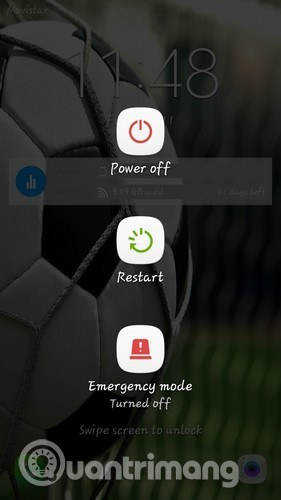
Đợi cho đến khi thiết bị Android kết nối lại với mạng và hy vọng bạn sẽ không thấy lỗi thẻ SIM nữa. Nếu cách này không khắc phục được vấn đề, thử các phương pháp dưới đây.
Tháo thẻ SIM và pin
Một cách sửa lỗi cơ bản khác là tháo pin (nếu có thể) và thẻ SIM. Trước khi thực hiện tháo thẻ SIM bạn cần đảm bảo đã tắt nguồn thiết bị Android. Khi đã tháo pin và thẻ SIM, chờ một phút và lắp chúng lại vào điện thoại.
Rơi điện thoại là một chuyện hết sức bình thường, tuy nhiên nó có thể không gây vấn đề nghiêm trọng nhưng thẻ SIM của bạn có thể đã bị lệnh khỏi vị trí. Một phương pháp đơn giản và độc đáo là thêm giấy hoặc thậm chí băng dính để thẻ SIM được chặt hơn.
Khởi động điện thoại ở chế độ Safe Mode
Có thể một số ứng dụng bạn cài đặt gây ra vấn đề, thử khởi động điện thoại ở chế độ Safe Mode. Sau khi khởi động vào chế độ Safe mode, bạn nên để điện thoại ở chế độ này vài giờ và xem bạn có tiếp tục gặp phải vấn đề này hay không. Nếu không thấy có vấn đề, hãy nhớ một số ứng dụng cài đặt gần đây và gỡ cài đặt nó. Thoát khỏi chế độ Safe Mode và xem vấn đề đã được khắc phục chưa.
Kích hoạt chế độ trên máy bay
Nếu đã thử tất cả cách trên nhưng điện thoại vẫn không nhận thẻ SIM, thử giải pháp chế độ Airplane mode. Để bật chế độ máy bay, vuốt từ trên xuống trên màn hình và chạm vào Airplane mode.
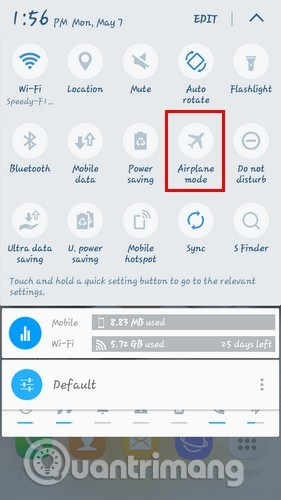
Tùy thuộc vào phiên bản Android, bạn sẽ nhận được thông báo khi bật chế độ Airplane Mode. Kích hoạt nó và để trong khoảng 30 giây hoặc lâu hơn. Khi tắt chế độ này, thiết bị Android sẽ bắt đầu tìm kiếm mạng và có thể khắc phục được vấn đề thẻ SIM.
Thay đổi chế độ Network Mode thành tự động
Thay đổi chế độ Network Mode thành tự động là phương pháp tiếp theo bạn nên thử. Truy cập vào Settings -> Mobile Networks -> Network Mode và chọn tùy chọn đầu tiên LTE/WCDMA/GSM (auto connect).
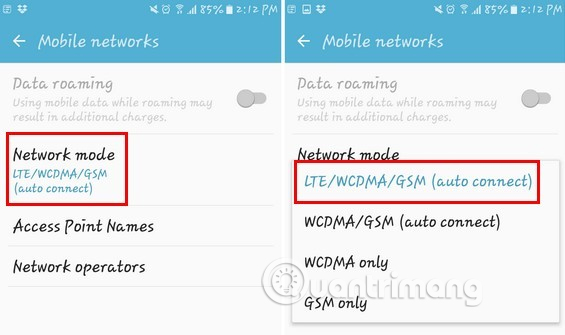
Xóa bộ nhớ cache
Một biện pháp khác để sửa lỗi thẻ SIM là xóa bộ nhớ cache của Android. Để xóa bộ nhớ cache, truy cập vào Settings -> Storage -> Internal Storage -> Cached Data, chạm vào dữ liệu cache và bạn sẽ nhận được thông báo nói rằng nó sẽ xóa bộ nhớ cache của tất cả các ứng dụng trên thiết bị, chỉ cần nhấn Delete để xóa.
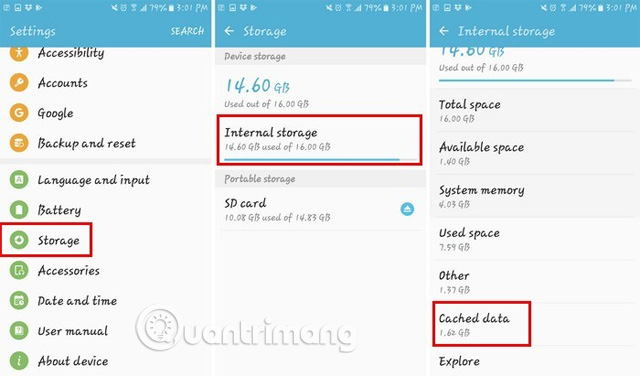
Chọn đúng nhà mạng di động
Nếu trên thiết bị Android của bạn không chỉ có một nhà mạng di động duy nhất được chọn trong cài đặt, bạn chắc chắc sẽ gặp phải lỗi thẻ SIM. Để đảm bảo chọn đúng nhà mạng, truy cập vào Settings -> Mobile Networks -> Network Operators -> Search Networks. Sau khi thiết bị Android hoàn tất việc tìm kiếm và hiển thị kết quả, chọn nhà cung cấp dịch vụ của bạn.
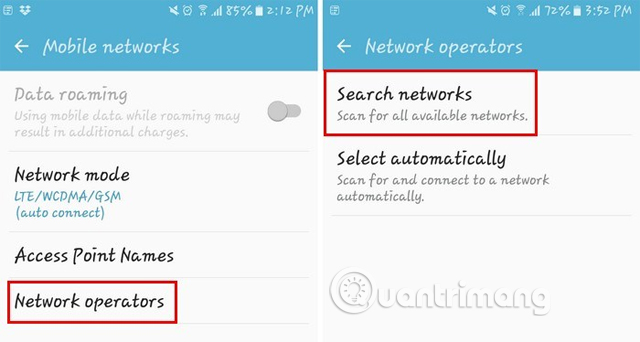
Chúc các bạn thực hiện thành công!
Xem thêm:
 Công nghệ
Công nghệ  Windows
Windows  iPhone
iPhone  Android
Android  Học CNTT
Học CNTT  Download
Download  Tiện ích
Tiện ích  Khoa học
Khoa học  Game
Game  Làng CN
Làng CN  Ứng dụng
Ứng dụng 
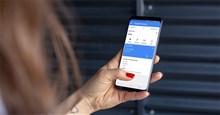









 Thiết lập cơ bản
Thiết lập cơ bản  Thủ thuật ứng dụng
Thủ thuật ứng dụng  Chat - Gọi điện - Nhắn tin
Chat - Gọi điện - Nhắn tin  Mạng xã hội
Mạng xã hội  Chụp & Xử lý ảnh
Chụp & Xử lý ảnh  Quản lý & Chỉnh sửa Video
Quản lý & Chỉnh sửa Video  Trình duyệt & Add-on
Trình duyệt & Add-on  Bảo mật & Diệt Virus
Bảo mật & Diệt Virus  Lưu trữ - Đồng bộ
Lưu trữ - Đồng bộ  Cá nhân hóa
Cá nhân hóa  Nhạc chuông Android
Nhạc chuông Android  Bản đồ & Định vị
Bản đồ & Định vị  Hình nền điện thoại
Hình nền điện thoại  Linux
Linux  Đồng hồ thông minh
Đồng hồ thông minh  Chụp ảnh - Quay phim
Chụp ảnh - Quay phim  macOS
macOS  Phần cứng
Phần cứng  Thủ thuật SEO
Thủ thuật SEO  Kiến thức cơ bản
Kiến thức cơ bản  Dịch vụ ngân hàng
Dịch vụ ngân hàng  Lập trình
Lập trình  Dịch vụ nhà mạng
Dịch vụ nhà mạng  Dịch vụ công trực tuyến
Dịch vụ công trực tuyến  Nhà thông minh
Nhà thông minh  Quiz công nghệ
Quiz công nghệ  Microsoft Word 2016
Microsoft Word 2016  Microsoft Word 2013
Microsoft Word 2013  Microsoft Word 2007
Microsoft Word 2007  Microsoft Excel 2019
Microsoft Excel 2019  Microsoft Excel 2016
Microsoft Excel 2016  Microsoft PowerPoint 2019
Microsoft PowerPoint 2019  Google Sheets - Trang tính
Google Sheets - Trang tính  Code mẫu
Code mẫu  Photoshop CS6
Photoshop CS6  Photoshop CS5
Photoshop CS5  Lập trình Scratch
Lập trình Scratch  Bootstrap
Bootstrap  Ứng dụng văn phòng
Ứng dụng văn phòng  Tải game
Tải game  Tiện ích hệ thống
Tiện ích hệ thống  Ảnh, đồ họa
Ảnh, đồ họa  Internet
Internet  Bảo mật, Antivirus
Bảo mật, Antivirus  Họp, học trực tuyến
Họp, học trực tuyến  Video, phim, nhạc
Video, phim, nhạc  Giao tiếp, liên lạc, hẹn hò
Giao tiếp, liên lạc, hẹn hò  Hỗ trợ học tập
Hỗ trợ học tập  Máy ảo
Máy ảo  Điện máy
Điện máy  Tủ lạnh
Tủ lạnh  Tivi
Tivi  Điều hòa
Điều hòa  Máy giặt
Máy giặt  Quạt các loại
Quạt các loại  Cuộc sống
Cuộc sống  Kỹ năng
Kỹ năng  Món ngon mỗi ngày
Món ngon mỗi ngày  Làm đẹp
Làm đẹp  Nuôi dạy con
Nuôi dạy con  Chăm sóc Nhà cửa
Chăm sóc Nhà cửa  Du lịch
Du lịch  Halloween
Halloween  Mẹo vặt
Mẹo vặt  Giáng sinh - Noel
Giáng sinh - Noel  Quà tặng
Quà tặng  Giải trí
Giải trí  Là gì?
Là gì?  Nhà đẹp
Nhà đẹp  TOP
TOP  Ô tô, Xe máy
Ô tô, Xe máy  Giấy phép lái xe
Giấy phép lái xe  Tấn công mạng
Tấn công mạng  Chuyện công nghệ
Chuyện công nghệ  Công nghệ mới
Công nghệ mới  Trí tuệ nhân tạo (AI)
Trí tuệ nhân tạo (AI)  Anh tài công nghệ
Anh tài công nghệ  Bình luận công nghệ
Bình luận công nghệ